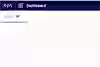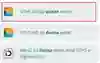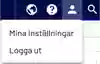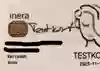Logga in i Optimizely med SITHS
Du behöver ett så kallat SITHS-kort och en legitimeringskod för att logga in i Opti. Antingen sätter du in kortet i datorns kortläsare eller också registrerar du kortet för mobilt SITHS. Då kan du logga in med din telefon. Här kan du läsa om olika sätt att logga in i Opti och vad du kan göra om det inte fungerar.
Du behöver ha ett SITHS-kort för att logga in i Optimizely för 1177.se, Rikshandboken, Rådgivningsstödet webb, UMO, Youmo, Vårdhandboken och inera.se.
Det är din chef eller lokala HSA-administratör som ser till att du får ett SITHS-kort och legitimeringskod, samt att du har rätt behörighet.
Logga in med SITHS-kortet i datorn
Stoppa in kortet i datorns kortläsare för att påbörja inloggningen. Det är viktigt att du gör det först.
- Öppna en webbläsare. Chrome eller Edge fungerar bäst.
- Gå till inloggningsadressen för Optimizely.
- Välj Net ID, se bild. Då visas en dialogruta. Den ser olika ut, beroende på vilken webbläsare du använder.
- Välj eller bekräfta certifikat, om det efterfrågas.
- Skriv in din legitimeringskod.
När du är inloggad
Det ser ut som på bilden när du har loggat in i Optimizely. Tryck på de vita prickarna i det mörka fältet, och välj CMS för att arbeta med innehållet på sajten.
Logga in med mobilt SITHS eID
Du som har mobilt SITHS eiD kan logga in utan att använda SITHS-kortet.
- Öppna en webbläsare. Gå till inloggningsadressen för Optimizely.
- Välj SITHS eID på annan enhet, se bild.
- Använd din telefon för att scanna den QR-kod som visas.
- Skriv in legitimeringskoden du valde när du registrerade ditt SITHS-kort.
Hur får jag SITHS eID?
Du behöver ladda ned en app och registrera ditt SITHS-kort för mobilt eID.
På ineras webbplats kan du läsa hur du gör om du är anställd på Inera.
Mer information om SITHS eID finns på webbplatsen Confluence.
Om det inte fungerar
Prova att göra på ett eller flera av följande sätt om du inte lyckas logga in:
- Stäng webbläsaren. Dra ut SITHS-kortet om det sitter i datorn. Sätt sedan tillbaka det. Öppna webbläsaren igen.
- Rensa webbläsarens cache.
- Prova en annan webbläsare.
- Starta om datorn.
- Skriv in hela inloggningsadressen, använd inte gamla bokmärken.
Kontrollera din behörighet
Kontakta din lokala HSA-administratör eller din chef för att kontrollera att du har rätt behörighet i HSA.
Kontrollera ditt Net ID
Det är ovanligt att problem med inloggningen beror på att Net ID inte finns på datorn. Kontakta ändå IT-avdelningen för att kontrollera att du har Net ID om du loggar in med kortet i datorn och inget annat fungerar.
Logga ut på rätt sätt
Gör så här för att logga ut:
- Klicka på ikonen bredvid förstoringsglaset högst upp till höger.
- Välj Logga ut.
- Stäng webbläsaren.
Undvik att stänga fönstret innan du har loggat ut, eller att dra ut kortet ur datorn om du använder det för att vara inloggad. Det är för att du ska slippa problem vid nästa inloggning.
Särskilt kort för dig som jobbar i testmiljön
Du som behöver arbeta i Optimizelys testmiljö måste först skaffa ett särskilt SITHS-kort. Testmiljön är samma sak som stage.
Kortet ska ha en liten figur på sig för att vara giltigt, se bild.
Prata med din chef om du behöver ett testkort.
Kortet kan användas av flera personer. Din lokala HSA-administratör ordnar det, när kortet och koderna kommer.
På inera.se hittar du formuläret som behövs för att beställa SITHS testkort.
Du kan behöva en extern kortläsare
Tänk på att du även måste ha en extern kortläsare för SITHS-kortet, om du behöver ditt vanliga SITHS-kort för att logga in i datorn.
På Ineras webbplats kan du läsa fler nyheter om SITHS.